 こんにちは、イマジカデジタルスケープの伊藤和博です。
こんにちは、イマジカデジタルスケープの伊藤和博です。
今回は、2021年最後のブログとなりましたが、Photoshop 2022から新機能で、「風景ミキサー」をご紹介します。
この機能は、ニューラルフィルター内での新機能となりますが、画像内に含まれる風景部分を、予め選択しておいた任意の「風景のように」自動で作り替える機能になります。あくまでも、画像の風景部分を他の画像の風景と「置き換える」のではなく、「風景のように作り替える」という機能になります。画像内に被写体がいる場合には、その被写体にもその効果を与える機能になります。
例えば、夏の画像を冬に変える、昼間の画像を日の出に変える、など、画像内の季節をや時刻を変える、といった編集を行うものです。
この機能はニューラルフィルター内での機能となりますので、Adobe Senseiの機能を活用しており、ユーザーの意見を元に日進月歩で機能強化していく機能になるかと思いますが、どのように使用するかをご紹介したいと思います。
まずは、任意の画像を用意しておきます。この画像には人物が含まれていますが、風景部分のみを選択しておく、などの処理は不要で、何の選択範囲も作らずにそのままにしておきます。なお、予め画像内に選択範囲を作成しておくと、選択範囲内のみに風景ミキサーの効果が適用されますが、この風景ミキサーは画像全体の調子を整えてくれるため、選択範囲外が浮いてしまわないよう、選択範囲は作らずにそのままにしておきます。
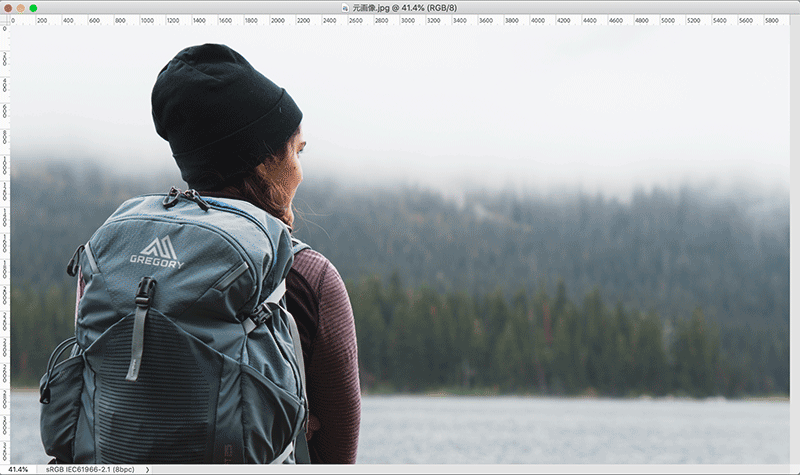
フィルターメニュー > ニューラルフィルターを選択すると、「風景ミキサー」が追加されているのが確認できます。なお、これまでのニューラルフィルターと同様に、初めて使用する場合はダウンロードしてから使用します。
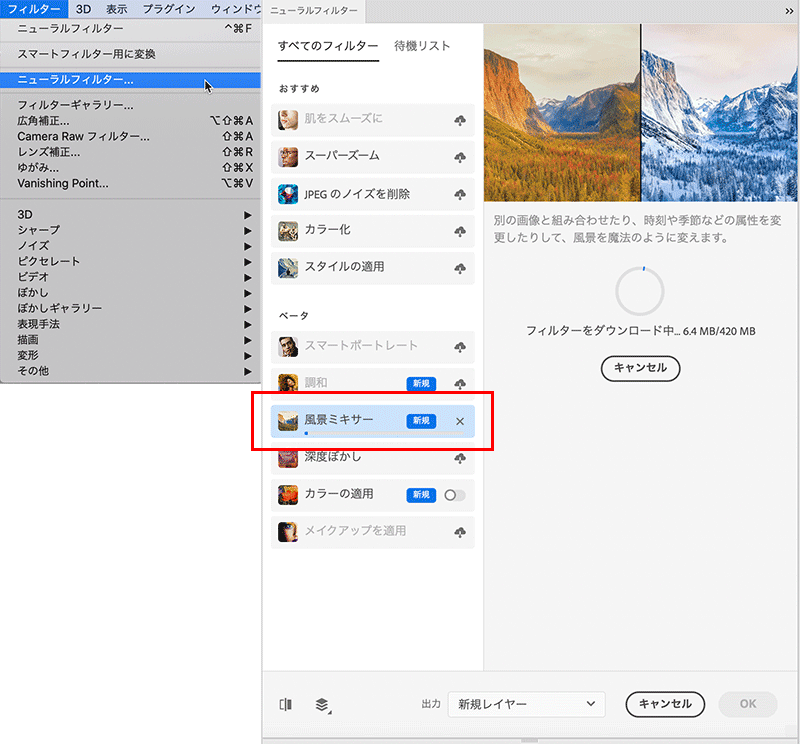
風景ミキサーにはプリセットとカスタムの2つが用意されており、プリセットを選択すると「どのような風景画像のように変更したいのか?」を、予め用意された任意の風景画像から選択していきます。プリセットの中にある画像をクリックするだけで、自動的に処理が開始し、その風景へ変更した場合のプレビューを作ります。
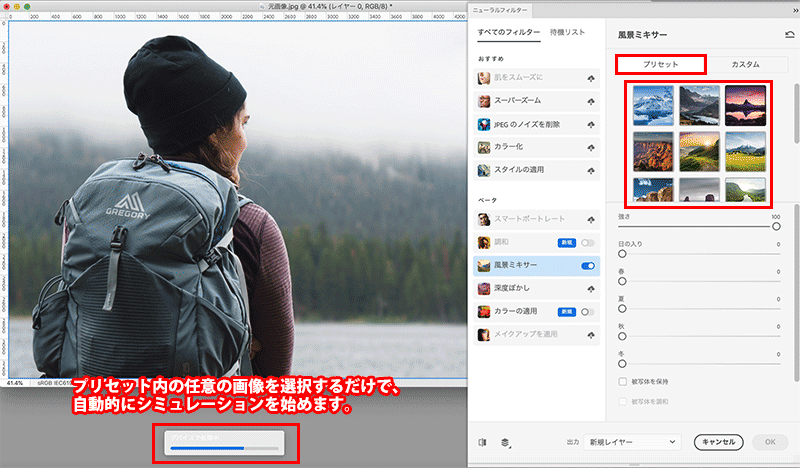
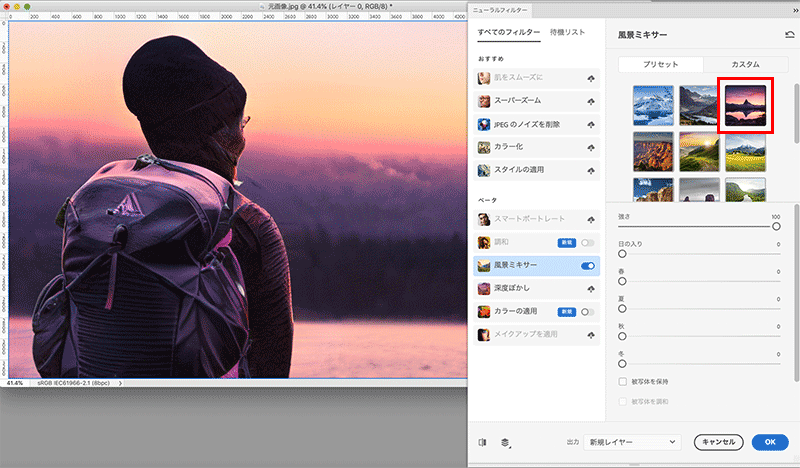
プレビュー後には、つよさを変更したり、春夏秋冬の季節感を適用することも可能です。
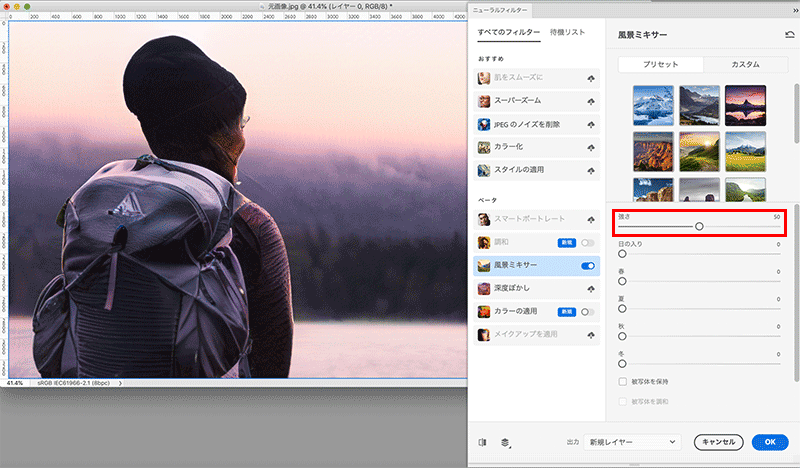
雪山のサンプル画像を選択すると、被写体の衣服にも雪が降り積もっている状態の画像に仕上げます。
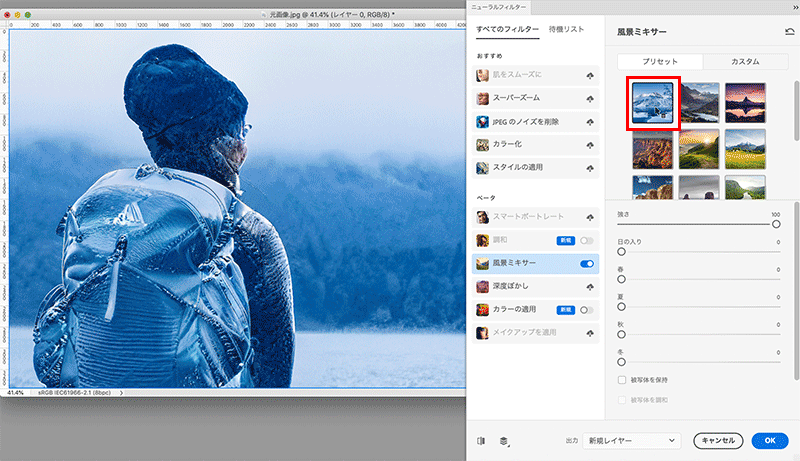
また、「被写体を保持」というチェックボックスがあり、ここにチェックを入れると、画像内の被写体を検出した場合、被写体を対象外にすることも可能です。
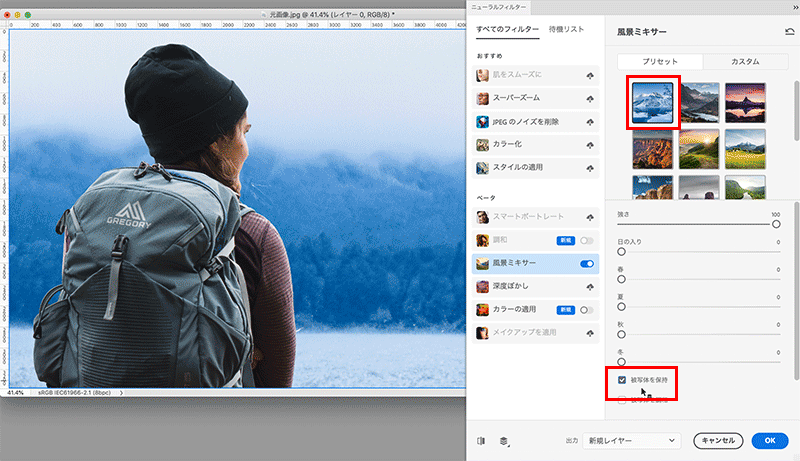
編集後は、どのようにアウトプットするかを選択し、OKをクリックします。
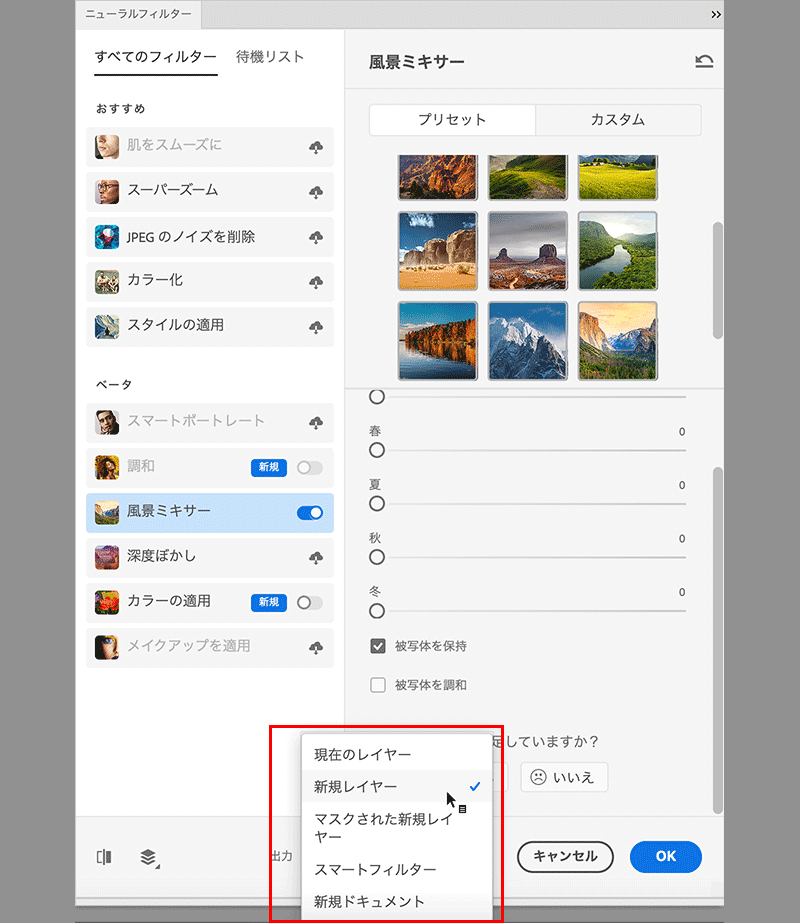
自分で用意した風景画像のように変更したい場合は、カスタムをクリックし、参照先の画像を選択します。この時、参照する画像は、編集したい画像と縦横比が違っていても問題ありません。
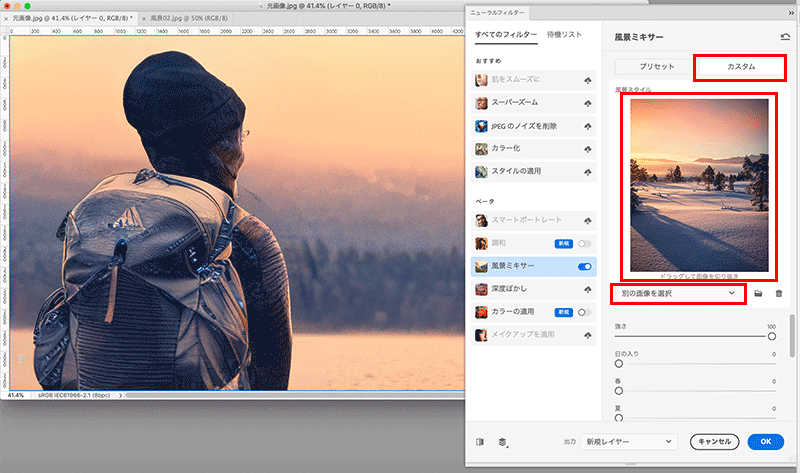
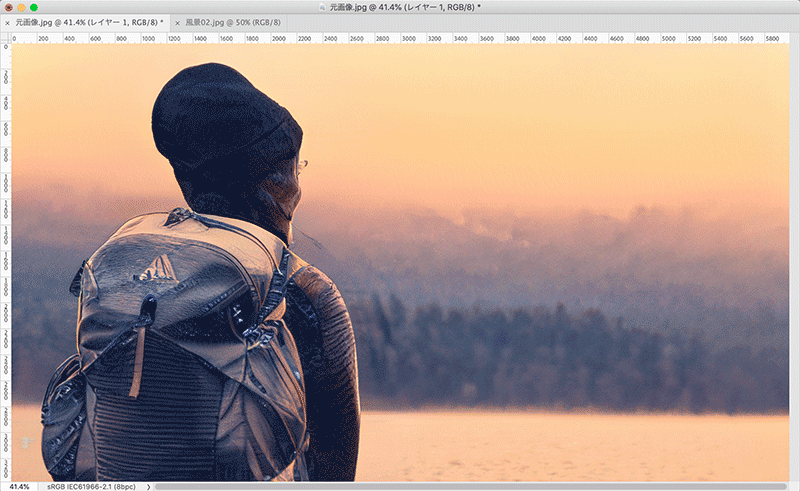
この「風景ミキサー」は、画像内の明るさやカラーなどを目的の画像に近い感じに仕上げてくれるため、「この画像をあの画像と同じような感じ(雰囲気)にしたい」というときに使用すると便利な機能になるかと思います。ただ、ニューラルフィルター内での機能になりますので、必ずしも目的の画像と同じ画像に仕上がる、というわけではありません。ニューラルフィルター内で編集結果のフィードバックを行いながら、日進月歩でクオリティが上がっていく機能になるかと思いますので、バージョンアップがまだの方はぜひバージョンアップして使ってみてください。
それでは、2021年も1年間、ブログをお読みいただきまして誠にありがとうございました。2022年こそはコロナの終息を願うばかりとなりますが、どうぞ皆さんもお体ご自愛いただき、よいクリスマス、よい年末年始をお過ごしください。
来年もどうぞよろしくお願いいたします。

